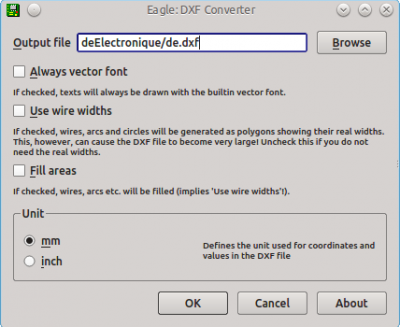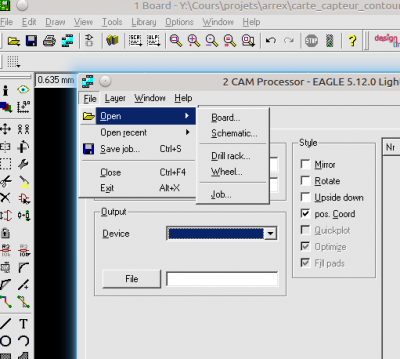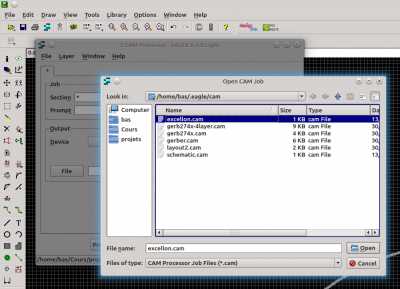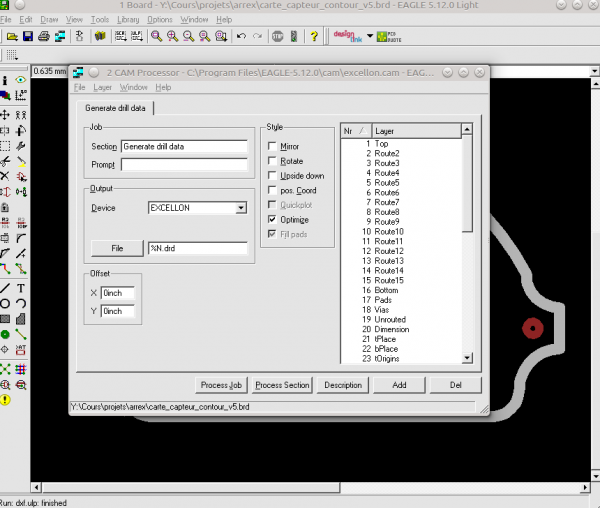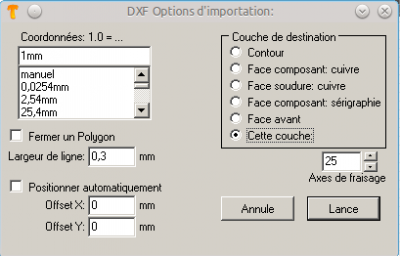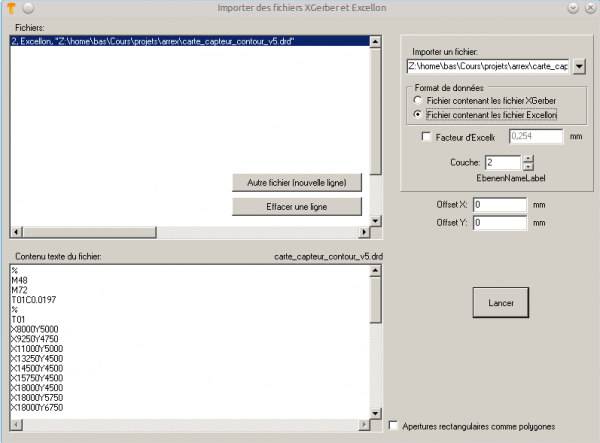Cours:CharlyPCB
Sommaire
Préparation des fichiers sur eagle
Contour
|
Ouvrez votre fichier "Board" et commencez par ne sélectionner (Layer Settings ...) que la couche contour. Il ne doit à l'écran rester que le parcours que la fraise utilisera pour détourer le PCB.
On génère ensuite un fichier DXF à partir de cette vue :
|
Perçage
| Pour générer le fichier de perçage, on lance l'outil "CAM processor".
|
Préparer le fichier "charlyRobot" avec Target
Nouveau projet
Ouvrir Target et créer un nouveau projet:
créer un board (1 face sans schéma)
Contour
On commence par importer le fichier de contour :
| Dans le menu :
Fichier -> Utilitaires:Import-EXport -> Importer en format DXF Sélectionner le fichier DXF créé avec Eagle Choisir les options d'importation comme indiqué ci contre. |
Perçage
| Dans le menu :
Fichier -> Utilitaires:Import-EXport -> Importer des fichiers XGERBER/EXCELLON Sélectionner le fichier ".drd" créé avec Eagle Choisir les options d'importation comme indiqué ci contre. |